Để xoay lại video về đúng với góc độ chuẩn, khi video bị nghiêng, bị quay ngược chúng ta có thể sử dụng các phần phát video, như VLC Media Player hay chương trình biên tập video Windows Movie Marker. Tuy nhiên, nếu máy tính của bạn không cài đặt các phần mềm đó thì phải làm thế nào?
Videorotate là dịch vụ chỉnh sửa video trực tuyến hoàn toàn miễn phí, với khả năng cắt khung hình video, giảm độ rung cho video, trong đó có tính năng xoay video với các góc độ khác nhau. Công việc của người dùng đó là tải video có sẵn từ máy tính, hoặc từ các dịch vụ lưu trữ trực tuyến như Google Drive, Dropbox,… sau đó chọn lựa hướng quay video mà dịch vụ Videorotate cung cấp trong danh sách. Các bước quay video trên Videorotate sẽ được Quản trị mạng hướng dẫn chi tiết trong bài viết dưới đây.
Bước 1:
Trước hết, chúng ta nhấp vào link dưới đây để truy cập vào trang chủ của Videorotate.
- https://videorotate.com/
Bước 2:
Tại giao diện chính, người dùng nhấn vào nút Upload your movie, nếu đã có video trong máy tính. Hoặc có thể kéo thả video vào mục Drop your file here.
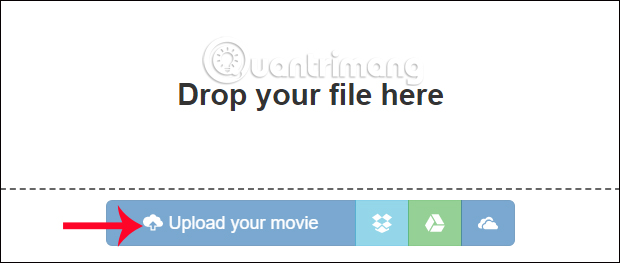
Ngoài ra, Videorotate cũng hỗ trợ tải video từ các dịch vụ lữu trữ trực tuyến, bao gồm Dropbox, Google Drive hay OneDrive. Bạn chỉ cần đăng nhập tài khoản cá nhân, sau đó nhấn vào video muốn chỉnh sửa là xong.
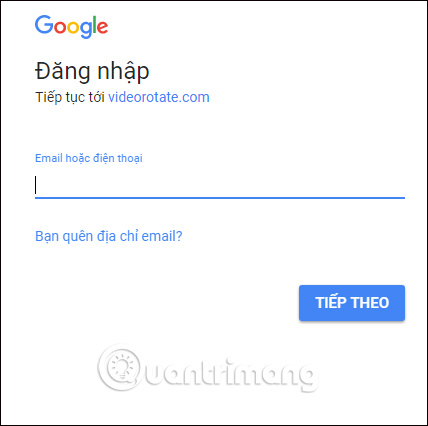
Bước 3:
Người dùng chờ quá trình tải video thành công lên Videorotate.
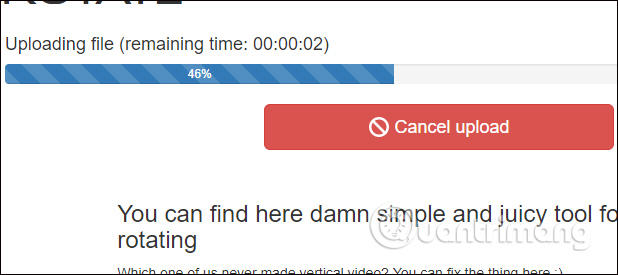
Tại giao diện đăng tải video thành công, bạn sẽ thấy Videorotate cung cấp tới người dùng nhiều lựa chọn cho việc xoay video, gồm Rotate left (xoay trái), Rotate right (xoay phải), Flip horizontally (lật ngang video), Flip vertically (lật dọc video) và Reset (về chế độ góc cũ video).
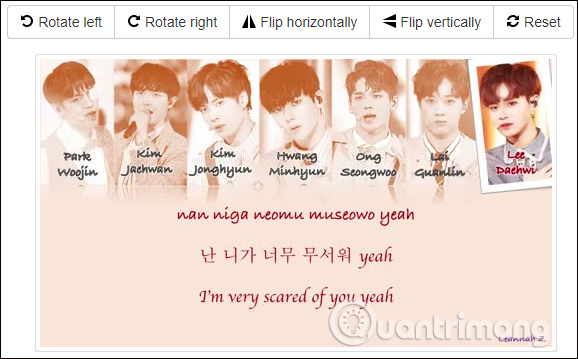
Bước 4:
Bây giờ chúng ta thử chọn góc độ muốn xoay video, chẳng hạn Flip horizontally để lật ngang video. Giao diện video sau khi tiến hành sẽ có giao diện như dưới đây.
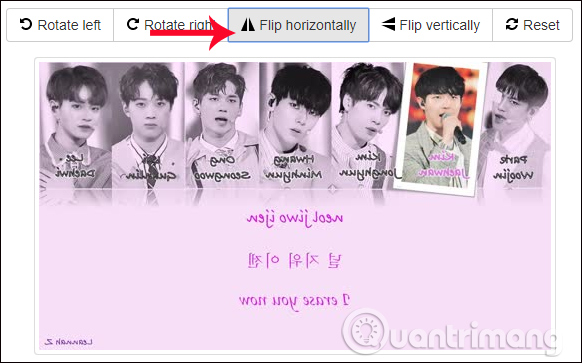
Hoặc có thể xoay phải video bằng cách nhấn vào Rotate right, để có giao diện với góc độ quay như hình dưới đây.
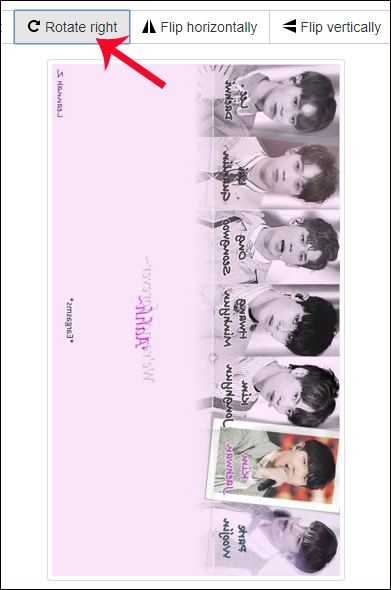
Trong trường hợp bạn muốn thiết lập lại góc độ cũ của video trước đó, thì nhấn nút Reset.
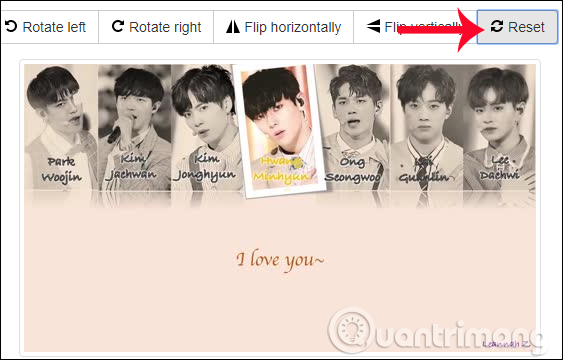
Bước 5:
Sau khi đã lựa chọn được góc độ quay video mình muốn, nhấn tiếp vào Transfrom Video để tiến hành quá trình xử lý video trên Videorotate.
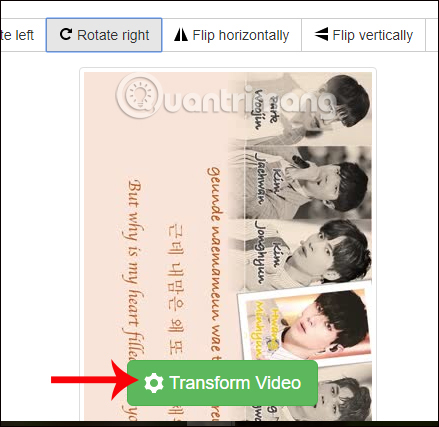
Chúng ta chờ quá trình xử lý video trên Videorotate thành công. Trong quá trình chuyển đổi, bạn có thể nhấn Cancel Transformation để dừng việc xoay video.
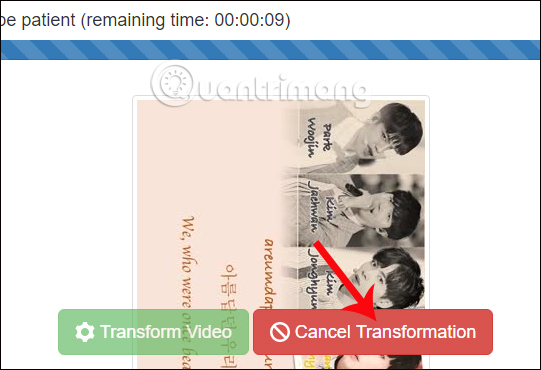
Bước 6:
Cuối cùng khi việc xoay video kết thúc, nhấn Download video để tải video về máy tính.
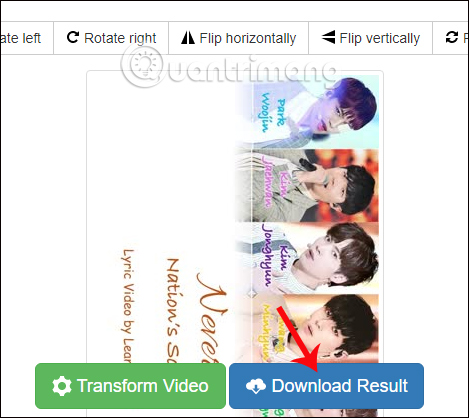
Video mới sau khi tải về vẫn giữ được chất lượng như video gốc ban đầu, chạy ổn định trên các phần mềm phát nhạc như VLC, Windows Media Player,…
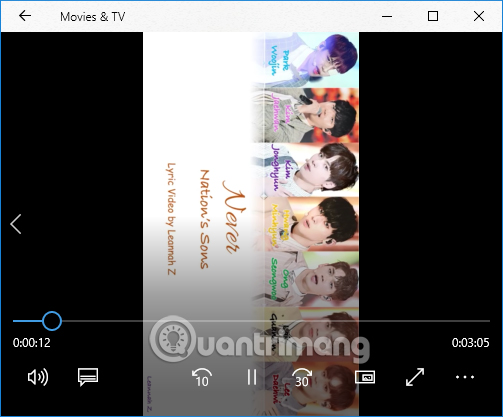
Như vây, không cần phải cài đặt bất cứ chương trình nào, chúng ta vẫn có thể thực hiện việc xoay video bị nghiêng, bị ngược bằng dịch vụ Videorotate trực tuyến hoàn toàn miễn phí. Các góc độ quay mà dịch vụ cung cấp tới người dùng vô cùng phong phú, đặc biệt Videorotate còn hỗ trợ tải video từ 3 dịch vụ lưu trữ phổ biến hiện nay.
Chúc các bạn thực hiện thành công!
 Công nghệ
Công nghệ  AI
AI  Windows
Windows  iPhone
iPhone  Android
Android  Học IT
Học IT  Download
Download  Tiện ích
Tiện ích  Khoa học
Khoa học  Game
Game  Làng CN
Làng CN  Ứng dụng
Ứng dụng 


















 Linux
Linux  Đồng hồ thông minh
Đồng hồ thông minh  macOS
macOS  Chụp ảnh - Quay phim
Chụp ảnh - Quay phim  Thủ thuật SEO
Thủ thuật SEO  Phần cứng
Phần cứng  Kiến thức cơ bản
Kiến thức cơ bản  Lập trình
Lập trình  Dịch vụ công trực tuyến
Dịch vụ công trực tuyến  Dịch vụ nhà mạng
Dịch vụ nhà mạng  Quiz công nghệ
Quiz công nghệ  Microsoft Word 2016
Microsoft Word 2016  Microsoft Word 2013
Microsoft Word 2013  Microsoft Word 2007
Microsoft Word 2007  Microsoft Excel 2019
Microsoft Excel 2019  Microsoft Excel 2016
Microsoft Excel 2016  Microsoft PowerPoint 2019
Microsoft PowerPoint 2019  Google Sheets
Google Sheets  Học Photoshop
Học Photoshop  Lập trình Scratch
Lập trình Scratch  Bootstrap
Bootstrap  Năng suất
Năng suất  Game - Trò chơi
Game - Trò chơi  Hệ thống
Hệ thống  Thiết kế & Đồ họa
Thiết kế & Đồ họa  Internet
Internet  Bảo mật, Antivirus
Bảo mật, Antivirus  Doanh nghiệp
Doanh nghiệp  Ảnh & Video
Ảnh & Video  Giải trí & Âm nhạc
Giải trí & Âm nhạc  Mạng xã hội
Mạng xã hội  Lập trình
Lập trình  Giáo dục - Học tập
Giáo dục - Học tập  Lối sống
Lối sống  Tài chính & Mua sắm
Tài chính & Mua sắm  AI Trí tuệ nhân tạo
AI Trí tuệ nhân tạo  ChatGPT
ChatGPT  Gemini
Gemini  Điện máy
Điện máy  Tivi
Tivi  Tủ lạnh
Tủ lạnh  Điều hòa
Điều hòa  Máy giặt
Máy giặt  Cuộc sống
Cuộc sống  TOP
TOP  Kỹ năng
Kỹ năng  Món ngon mỗi ngày
Món ngon mỗi ngày  Nuôi dạy con
Nuôi dạy con  Mẹo vặt
Mẹo vặt  Phim ảnh, Truyện
Phim ảnh, Truyện  Làm đẹp
Làm đẹp  DIY - Handmade
DIY - Handmade  Du lịch
Du lịch  Quà tặng
Quà tặng  Giải trí
Giải trí  Là gì?
Là gì?  Nhà đẹp
Nhà đẹp  Giáng sinh - Noel
Giáng sinh - Noel  Hướng dẫn
Hướng dẫn  Ô tô, Xe máy
Ô tô, Xe máy  Tấn công mạng
Tấn công mạng  Chuyện công nghệ
Chuyện công nghệ  Công nghệ mới
Công nghệ mới  Trí tuệ Thiên tài
Trí tuệ Thiên tài